Восстановление системы и параметров в Windows 8.

В этой статье я объясняю,как восстановить системные файлы и настройки в Windows 8.Если пользователь изменяет систему,то он может сделать Восстановление системы,которое позволяет восстановить системные файлы.Восстановление системы не влияет на личные файлы и документы.Восстановление системы может помочь исправить проблемы,которые могут заставить систему работать медленно.Windows 8 обеспечивает восстановление системы. Восстановление системы позволяет восстановить файлы компьютерной системы.
Если у вас нет свободного времени,чтобы самим понять, как отремонтировать компьютер и для чего нужна каждая деталь,произвести ремонт либо настройку ОС, не разбираясь в этом вообще,то чтобы ещё больше не снизить производительность компьютера или ноутбука доверьте это профессионалам virustop.ru, компьютерная помощь на дому готова помочь вам в решении проблем, связанных как с ПО, так и с аппаратной частью компьютера.
Восстановление системы является компонентом Windows 8,и позволяет восстанавливать системные файлы,параметры реестра и приложений к предыдущему состоянию.Иногда вы устанавливаете программы или драйверы,но система работает неправильно.Вы можете попробовать восстановить ваши системные файлы на более раннюю дату с помощью функции восстановления системы.
Восстановление системы не сможет помочь вам восстановить ваши личные файлы.Восстановление системы может использовать резервные копии образа системы и эти резервные копии образа системы хранятся на жёстком диске,как точки восстановления,которые генерируются системой защиты. Восстановление системы не может быть отменено,пока оно не завершится.
Инструкция,как восстановнить системные файлы и параметры в Windows 8
Шаг 1: Вы можете переместить курсор в нижний правый угол и нажать на поле поиска и набрать в нем то, что вы хотите.
Шаг 2: В поле поиска, можно ввести название «Панель управления» и нажать кнопку на панели управления.
Шаг 3: В Панели управления, щёлкните на стрелку в выпадающем меню в категории и выберите вкладку «Крупные значки» . На этом этапе Вам нужно нажать на Система.
Шаг 4: На этом этапе,в левой панели окна вы нажимаете на «Защита системы» .
Шаг 5: На этом этапе,под восстановление системы вы нажимаете на кнопку «Восстановление системы».
Шаг 6: На этом этапе вы нажмете на кнопку «Далее».
Шаг 7: На этом этапе вы можете выбрать другую точку восстановления, которую вы хотите, а затем нажмите на кнопку «Далее». Если нет точки восстановления, то вы можете нажать на кнопку Далее.
Шаг 8: На этом этапе вы можете увидеть программы и драйверы, которые будут затронуты,вам нужно нажать на «Проверка уязвимых программ». После reviewng точки восстановления,нажмите на кнопку «Finish» .
Шаг 9:Если показывается предупреждающее сообщение нажмите «Да» для продолжения восстановления системы.
[share-locker locker_id=»e548265082d2e0179″ theme=»blue» message=»Если Вам понравилась эта статья,нажмите на одну из кнопок ниже.СПАСИБО!» facebook=»true» likeurl=»CURRENT» vk=»true» vkurl=»CURRENT» google=»true» googleurl=»CURRENT» tweet=»true» tweettext=»» tweeturl=»CURRENT» follow=»true» linkedin=»true» linkedinurl=»CURRENT» ][/share-locker]



 Май 27th, 2013
Май 27th, 2013  Данил
Данил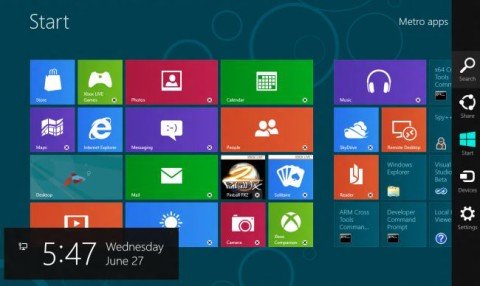
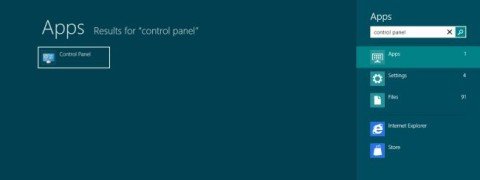
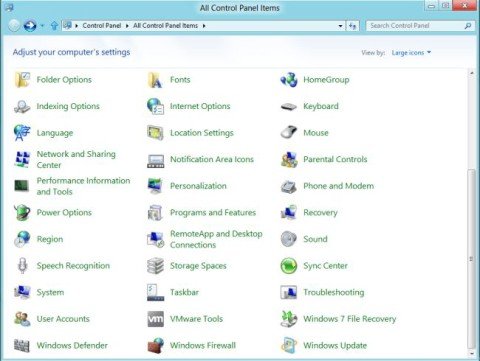
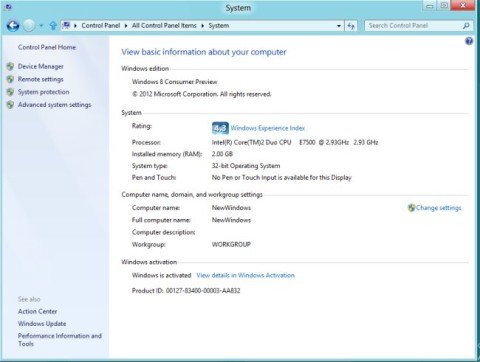
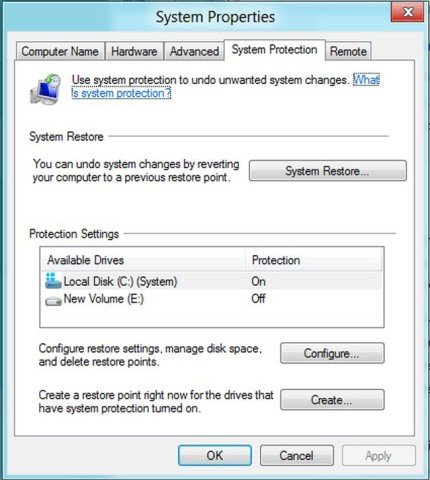
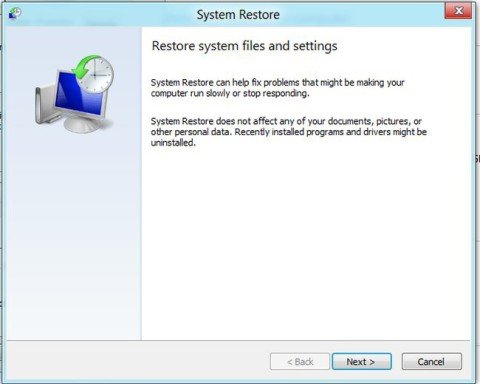
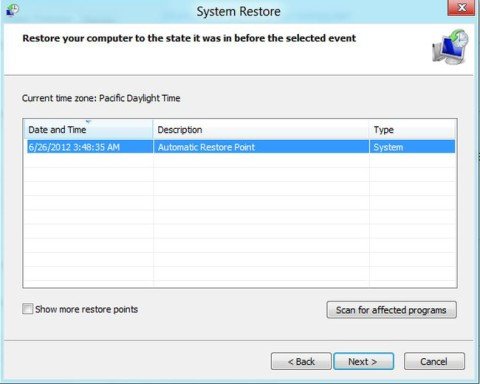
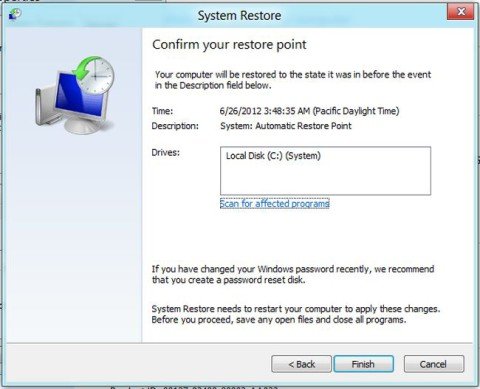
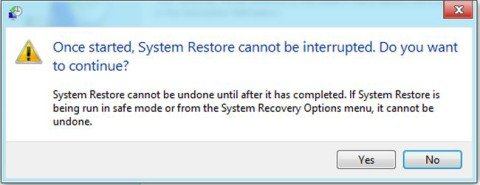
 Опубликовано в
Опубликовано в  :
: